

By Adela D. Louie, Last Update: December 17, 2017
Wir können verwechseln, wie gelöschte Daten wiederhergestellt werden. Heute lernen wir die Wiederherstellung gelöschter Fotos.
Eines der häufigsten Probleme von androide Nutzer verlieren ihre Fotos auf ihrem Gerät. Wenn Sie diese Art von Situation bereits erlebt haben, sind Sie möglicherweise sehr verzweifelt, um einen Weg zu finden, Ihre verlorenen oder gelöschten Fotos von Ihrem Android-Gerät wiederherzustellen. Sie müssen nicht in Panik geraten, wenn Sie in einer solchen Situation sind, sondern davon absehen, Ihr Android-Gerät zu verwenden. Tatsächlich sind all die Fotos, die du verloren oder versehentlich von deinem Android-Gerät gelöscht hast, nicht komplett verschwunden. Sie sind immer noch auf Ihrem Android-Gerät, aber sie scheinen unsichtbar zu sein. Sie werden nicht vollständig von Ihrem Android-Gerät verschwunden sein, bis neue Inhalte anstelle Ihrer verlorenen oder gelöschten Fotos hinzugefügt werden.
Wir haben tatsächlich die perfekte Lösung für Ihr Problem. Wenn Sie alle Ihre verlorenen Fotos von Ihrem Android-Gerät auf sehr einfache Weise wiederherstellen möchten, dann wird FoneDog Android Data Recovery Ihr bester Freund sein.
Teil 1. Laden Sie das Android Data Recovery Tool herunter und installieren Sie esTeil 2. Schritte zur Wiederherstellung gelöschter FotosTeil 3. Fazit
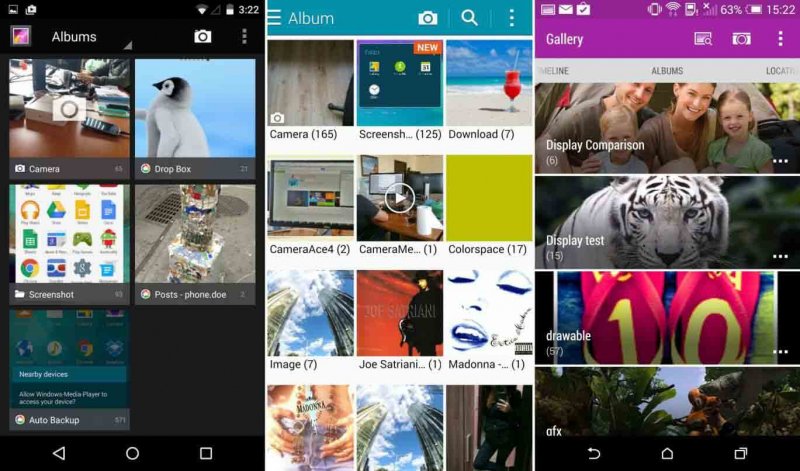 Android gelöschte Fotos Wiederherstellung
Android gelöschte Fotos Wiederherstellung
FoneDog Android Datenrettung Mit nur wenigen Klicks können Sie Ihre verlorenen oder gelöschten Fotos von Ihrem Android-Gerät wiederherstellen. Diese Software ist sehr sicher zu verwenden, da keine Ihrer auf Ihrem Android-Gerät gespeicherten Daten überschrieben werden. Das FoneDog Android Data Recovery Tool kann Ihnen helfen, all Ihre gelöschten oder verlorenen Fotos wiederherzustellen, auch ohne ein Backup oder ohne Root. Außerdem müssen Sie sich nicht darum kümmern, mit welchem Android-Gerät wir es zu tun haben, denn das FoneDog Android Data Recovery Tool ist mit fast allen 6000-Android-Geräten kompatibel und umfasst die neu veröffentlichten wie das Samsung Galaxy S8 und mehr. Es ist 100% gesichert und gibt Ihnen die höchste Erfolgsrate in Bezug auf die Wiederherstellung Ihrer verlorenen oder gelöschten Fotos von Ihrem Android-Gerät. Wenn Sie das FoneDog Android Data Recovery Tool zum ersten Mal herunterladen, haben Sie Anspruch auf eine kostenlose 30-Testversion, damit Sie die Software ganz nach Ihren Wünschen testen können und sicher sein können, dass das FoneDog Android Data Recovery Tool für Sie geeignet ist braucht. Im Folgenden finden Sie Informationen dazu, wie Sie Ihre gelöschten Fotos von Ihrem Android-Gerät wiederherstellen können.

Verbinden Sie Android mit dem PC - Step1
** Das Aktivieren des USB-Debugging hängt von der Version Ihres Android-Geräts ab.
- Gehen Sie zu "Einstellungen"> Tippen Sie auf "Anwendung"> Wählen Sie "Entwicklung"> Wählen Sie "USB-Debugging"
-Gehen Sie zu "Einstellungen> Tippen Sie auf" Entwickleroptionen "> Wählen Sie" USB-Debugging "
-Gehen Sie zu "Einstellungen"> Tippen Sie dann auf "Über Telefon"> Tippen Sie mehrmals auf "Build-Nummern" und warten Sie auf eine Nachricht mit der Meldung "Sie befinden sich im Entwicklermodus"
-Gehen Sie zurück zu "Einstellungen"> Tippen Sie auf "Entwickleroptionen"> Wählen Sie "USB Debugging"HINWEIS: USB-Debugging ist nur eine Möglichkeit, mit der Ihr Android-Gerät eine Verbindung zu einem Computer herstellen kann. Wenn Sie mit den obigen Schritten fertig sind, tippen Sie auf "OK".

Erlaube USB-Debugging - Step2

Wählen Sie Fototyp zum Scannen - Step3
FoneDog Android Data Recovery Tool wird dann die volle Berechtigung haben, auf Ihr Android-Gerät zu gehen und Ihre Fotos zu scannen.
HINWEIS: Wenn auf Ihrem Android-Gerät kein Popup-Fenster angezeigt wird, klicken Sie auf "Wiederholen".

Erlaube FoneDog zu scannen - Step4
HINWEIS ** Fotos aus "Galerie" sind Fotos, die mit Ihrem Android-Gerät aufgenommen oder über Bluetooth oder Computer übertragen werden. "Picture Library" sind nur Cache-Bilder. Alle Ihre wiederhergestellten Fotos von Ihrem Android-Gerät werden als .jpg und .png exportiert. Alle diese Fotos werden auch nach ihrem Dateityp auf Ihrem Computer sortiert.
Abgeschlossener Führer:
Recovery Guide: Verlorene Kontakte von Android wiederherstellen
Nachrichtenwiederherstellung: Gelöschte Textnachrichten auf Android kostenlos anzeigen

Vollständige Wiederherstellung gelöschter Fotos - Step5
BONUS TIP ** Gelöschte Fotos Wiederherstellung von Backup
Wenn Sie in Ihrem Google Mail-Konto eine Sicherungsdatei erstellt haben, können Sie auch versuchen, sie auf diese Weise wiederherzustellen. Sie können die folgenden Schritte auch ohne Computer durchführen.
Wählen Sie alle Fotos aus, die Sie wiederherstellen möchten, und tippen Sie dann auf "Wiederherstellen".
Gratis Download Gratis Download
Wie Sie die obigen Schritte gesehen haben, ist das FoneDog Android Data Recovery Tool sicherlich die einfachste Software, um Ihre verlorenen Fotos wiederherzustellen. Es kann nicht nur Ihre verlorenen oder gelöschten Fotos wiederherstellen, sondern auch andere Daten auf Ihrem Android-Gerät wie Ihre Kontakte, Textnachrichten, Anruflisten, WhatsApp, Videos und mehr. FoneDog Android Data Recovery Tool ist auch die sicherste Software für die Wiederherstellung verlorener oder gelöschter Daten von Ihrem Android-Gerät, da es keine anderen Daten auf Ihrem Android-Gerät überschreibt. Es nimmt auch Ihre Privatsphäre ernst, so dass es nicht alle Informationen behalten wird, die Sie haben. Es wird Ihnen auch eine 100% Entlastung geben, wenn Sie das Ergebnis sehen, denn wir sind sehr sicher, dass diese Software die höchste Erfolgsrate bei der Wiederherstellung verlorener oder gelöschter Daten von Ihrem Android-Gerät bietet. Es ist auch sehr kompatibel mit entweder Sie verwenden ein Mac oder Windows-Gerät.
Eine freundliche Erinnerung für Sie alle, haben Sie immer eine Sicherung aller Ihrer Daten von Ihrem Android-Gerät nach der Wiederherstellung. Schließen Sie einfach Ihr Android-Gerät an Ihren Computer an und kopieren Sie dann den Ordner, in dem alle Ihre Fotos gespeichert sind.
Hinterlassen Sie einen Kommentar
Kommentar
Android Data Recovery
Stellen Sie gelöschte Dateien von einem Android-Handy oder -Tablet wieder her.
Kostenlos Testen Kostenlos TestenBeliebte Artikel
/
INFORMATIVLANGWEILIG
/
SchlichtKOMPLIZIERT
Vielen Dank! Hier haben Sie die Wahl:
Excellent
Rating: 4.5 / 5 (basierend auf 97 Bewertungen)